还是刚才的那个界面 网络标示, 这个是在你的电脑上加个用户,就是你刚才加域用的用户,把权限设置成administrator,重启,以后就用这个用户登录本地,就可以使用域中共享的资源了
够明白吗
1、首先,当然是在成员服务器上安装上Windows Server 2003,安装成功后进入系统, 由于Windows Server 2003在默认的安装过程中DNS是不被安装的,所以我们需要手动去添加, 添加方法如下:“开始—设置—控制面板—添加删除程序”,然后再点击“添加/删除Windows组件”,则可以看到如下画面:
2、向下搬运右边的滚动条,找到“网络服务”,选中:
3、默认情况下所有的网络服务都会被添加,可以点击下面的“详细信息”进行自定义安装,由于在这里只需要DNS,所以把其它的全都去掉了,以后需要的时候再安装,然后就是点“确定”,一直点“下一步”就可以完成整个DNS的安装。在整个安装过程中请保证Windows
Server 2003安装光盘位于光驱中,否则会出现找不到文件的提示,那就需要手动定位了:
4、安装完DNS以后,就可以进行提升 *** 作了,先点击“开始—运行”,输入“Dcpromo”,然后回车就可以看到“Active Directory安装向导” ;
5、这里是一个兼容性的要求,Windows 95及NT 4 SP3以前的版本无法登陆运行到Windows Server
2003的域控制器,我建议大家尽量采用Windows 2000及以上的 *** 作系统来做为客户端。然后点击“下一步”:
6、在这里由于这是第一台域控制器,所以选择第一项:“新域的域控制器”,然后点“下一步” ;
7、既然是第一台域控,那么当然也是选择“在新林中的域”:
8、在这里我们要指定一个域名,我在这里指定的是democom ;
9、这里是指定NetBIOS名,注意千万别和下面的客户端冲突,也就是说整个网络里不能再有一台PC的计算机名叫“demo”,虽然这里可以修改,但个人建议还是采用默认的好,省得以后麻烦;
10、在这里要指定AD数据库和日志的存放位置,建议采用默认;
11、这里是指定SYSVOL文件夹的位置,建议采用默认;
12、第一次部署时总会出现上面那个DNS注册诊断出错的画面,主要是因为虽然安装了DNS,但由于并没有配置它,网络上还没有可用的DNS服务器,所以才会出现响应超时的现像,所以在这里要选择:“在这台计算机上安装并配置DNS,并将这台DNS服务器设为这台计算机的首选DNS服务器”;
13、这是一个权限的选择项,在这里,我选择第二项:“只与Windows 2000或Window
2003 *** 作系统兼容的权限”,因为在我做实验的整个环境里,并没有Windows 2000以前的 *** 作系统存在” ;
14、设置密码,希望大家设置好以后一定要记住这个密码;
15、这是确认画面,请仔细检查刚刚输入的信息是否有误,尤其是域名书写是否正确,因为改域名可不是闹着玩的,如果有的话可以点上一步进入重输,如果确认无误的话,那么点“下一步”就正式开安装了:
DNS域名:先要想好一个符合dns格式的域名,如
DNS服务器:域中需要将自己注册到DNS服务器内,瓤其他计算机通过DNS服务器来找到这台机器,因此需要一台可支持AD的DNS服务器,并且支持动态更新(如果现在没有DNS服务器,则可以在创建域的过程中,选择这台域控上安装DNS服务器)
注:AD需要一个SYSVOL文件夹来存储域共享文件(例如域组策略有关的文件),该文件夹必须位于NTFS磁盘,系统默认创建在系统盘,为了性能建议按照到其他分区。
安装2000或2003server版的服务器软件,注意,必须是server版的!第一步建立域:
在运行里输入dcpromo就可以了,然后一步一步向下做就可以了.
条件:必须是windos
2000/2003
server系列的计算机。
有ntfs分区计算机内必须有200m的空间存放ad的数据库、50m的空间存放日志文件。
安装tcp/ip和配置dns〕
第二步将其它计算机加入域:
首先将客户机tcp/ip配置中所配的dns服务器,指向dc所用的dns服务器。然后我的电脑/右键/属性/网络标识/属性/隶属于,选择域:输入域名,确定。提示输入用户口和口令,确定后提示重启。
第三步管理域用户:
打开管理工具下的active
directory
用户和计算机,然后建立组织单位及组和用户,用所建立的用户在其它加入域的计算机登陆就可以了.
我在这里只能简单打那么多了,一来表达能力有限,而且管理域其实也是一下很复杂的过程,给以下的网址,你有空看看吧.
欢迎分享,转载请注明来源:内存溢出

 微信扫一扫
微信扫一扫
 支付宝扫一扫
支付宝扫一扫
评论列表(0条)